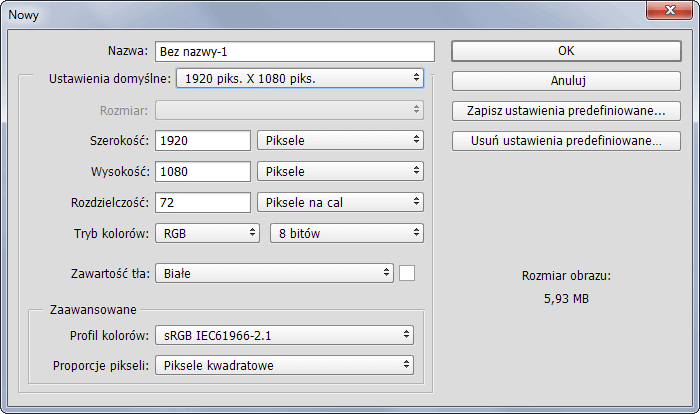Z cyklu naszego poradnika pokazujemy, jak przeprowadzić w Photoshop zapisywanie pliku, omawiamy dostępne formaty plików.
Żeby móc przetestować wszystkie narzędzia i funkcje programu musimy najpierw utworzyć nowy plik o odpowiedniej rozdzielczości. Wszystkie parametry należy ustalić już na początku, późniejsza zmiana może być nieco kłopotliwa.
Photoshop tworzenie nowego pliku
Po otwarciu programu Adobe Photoshop z menu Plik wybierz pozycję Nowy. Otworzy się kolejne okno z kilkoma możliwymi ustawieniami.
W pierwszym polu wpisz nazwę pliku, możesz to zrobić także później, na etapie zapisywania. Poniżej, w rozwijanym menu znajduje się kilka ustawień domyślnych, ale na razie nie musisz z nich korzystać.
Następne ustawienia to szerokość i wysokość obrazu – wartości wpisane w tych polach zależą od celu w jakim tworzysz projekt, zazwyczaj optymalna rozdzielczość dla osób początkujących to FullHD (1920x1080px) lub HD (1280x720px). Obrazy w takich rozdzielczościach nadają się np. jako tapety na pulpit, ale nie są na tyle duże żeby spowolnić komputer podczas tworzenia. Po prawej stronie mamy możliwość wyboru jednostki – dla obrazów wyświetlanych na ekranie komputera będą to piksele, a do plików przeznaczonych do druku wykorzystuje się milimetry lub cale.
Rozdzielczość i tryb kolorów również zależą od przeznaczenia projektu – do druku używa się ustawień 300 dpi, CMYK, ale na potrzeby np. strony internetowe wystarczy 72 ppi, RGB.
Kolor tła nie ma większego znaczenia, możesz go zmienić lub usunąć podczas pracy .
Po ustawieniu wszystkich opcji naciśnij przycisk OK, aby program utworzył nowy projekt.
Photoshop zapisywanie pliku
Zapisywanie wygląda już nieco inaczej, w Photoshopie jest do wyboru kilka sposobów zapisu i kilkanaście formatów, a ponadto kilka rodzajów kompresji. Żeby otworzyć okno zapisu z menu Plik wybierz pozycję Zapisz jako. Samo okienko wygląda podobnie jak w przypadku innych programów, można zmienić w nim nazwę pliku, a także miejsce i format zapisu.
Najczęściej używane są 3 formaty:
PSD – format programu Photoshop, zapisuje wszystkie informacje o pliku, warstwy i maski warstw (także te ukryte). Jeżeli chcemy w przyszłości edytować projekt należy wybrać tą formę zapisu. Jest ona możliwa do odczytania także przez inne programy do tworzenia grafiki komputerowej, takie jak np. GIMP.
JPEG – najpopularniejszy typ zapisu, charakteryzuje się najmniejszym rozmiarem. Nie zapisuje żadnych warstw, jedynie gotowy, spłaszczony projekt.
PNG – ma te same właściwości co JPEG, ale potrafi zapisać przezroczystość. Jest często używany przy tworzeniu stron internetowych, ale pliki zapisane w tym formacie często ważą więcej od JPEG.
W przypadku niektórych formatów wyświetli się także okno ustawień kompresji, należy w nim wybrać preferowaną jakość końcowego obrazu lub po prostu pozostawić ustawienia domyślne.
Oczywiście możesz zapisać plik kilka razy, w różnych formatach, albo z różnymi ustawieniami kompresji. Należy pamiętać tylko o zmianie nazwy, żeby zapobiec nadpisywaniu się plików.